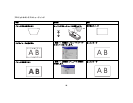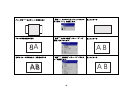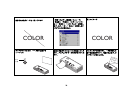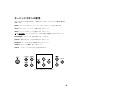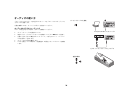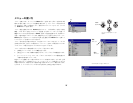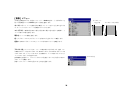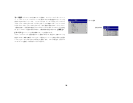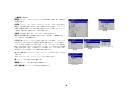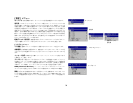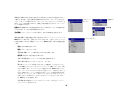26
ビデオイメージの最適化
ビデオ=デバイスを正しく接続してイメージが画面に表示されたら、画面のメニュー
を使用してイメージを最適化できます。=メニューの使い方に関する一般的な情報に
は、OT ページを参照してください。
√x画像 z メニューで x キーストーン z、x コントラスト z、=x 明るさ z、x 色 z、x 色合
い z を調節します。=OU ページを参照してください。=
√ アスペクト比を変更します。=アスペクト比は、イメージの幅の高さに対する比で
す。=通常、テレビ画面は QWP として知られる NKPPWN です。eaqs とほとんどの
asa は NSWV として知られる NKTUWN です。入力源に合ったオプションを選択しま
す。=OU ページを参照してください。
√x上級設定 z メニューで x 鮮明度 z を選択します。=PM ページを参照してください。
√ 異なる x 色温度 z を選択するか、x カラーコントロール z を使って赤、緑、青の
強度を個別に調節します。=PM ページを参照してください。
√ 異なる x ビデオ入力 z を選択します。=x 自動 z は受信しているビデオ信号の規格
を自動的に判断するオプションです。=必要ならば、異なる規格を選択します。
PM ページを参照してください。
√ ビデオ=イメージの周りのノイズを削除するには、x オーバースキャン z をオンに
します。=PM ページを参照してください。=
√ 特定のソース用にイメージを最適化したら、x モード選択 z を使ってその設定を
保存できます。=これにより、設定を後で素早く利用することができます。=OV ペー
ジを参照してください。
プロジェクタのカスタマイズ
特定のセットアップやニーズに合わせてプロジェクタをカスタマイズできます。=こ
れらの機能について詳しくは、PN ページ~ PP ページを参照してください。
√ リア装置投影には、
[ 設定 ]>[ システム設置 ] メニューでリア装置モードを
オンにします。
√ 電源投入時にプロジェクタがアクティブなビデオのソースをどの種類から
チェックするかを指定します。=
√ リモートコントロールでエフェクトキーの機能を指定します。=
√ プロジェクタのディスプレイメッセージのオンとオフを切り替えます。
√ 節電機能をオンにします。=
√ 空白画面と起動ロゴの色を指定します。
√ メニューの言語を指定します。
√ ランプモードを指定して、ランプの明るさまたは寿命時間を最適化します。
√ コンピュータがスクリーンセーバーモードになるのを防止します。
√ アクティブな信号源の設定をモードとして保存します。